Vai vēlaties analizēt dažādu produktu savstarpējo saistību, lai pieņemtu uzņēmējdarbības lēmumus? Šajā rokasgrāmatā uzzināsiet, kā Excel programmā veikt korelācijas analīzi, jo īpaši starp portatīvajiem datoriem un planšetdatoriem. Tas padziļinās jūsu izpratni par saistību starp pārdošanas rādītājiem un palīdzēs jums veikt stratēģiskus pasākumus.
Galvenās atziņas
- Uzzināsiet, kā Excel programmā aprēķināt Pīrsona korelācijas koeficientu.
- Jūs sapratīsiet, kā izveidot grafisku attēlojumu korelācijai starp piezīmjdatoriem un planšetdatoriem.
- Analīze palīdzēs jums noteikt kanibalizācijas ietekmi.
Soli pa solim, kā veikt korelācijas analīzi programmā Excel
Solis Nr. 1: Sagatavojiet datus
Lai veiktu korelācijas analīzi, vispirms ir nepieciešami attiecīgie dati. Lai to izdarītu, Excel darba lapā kopējiet piezīmjdatoru un planšetdatoru pārdošanas rādītājus. Pārliecinieties, ka dati ir sakārtoti divās atsevišķās slejās. Vai tas ir izdarīts?
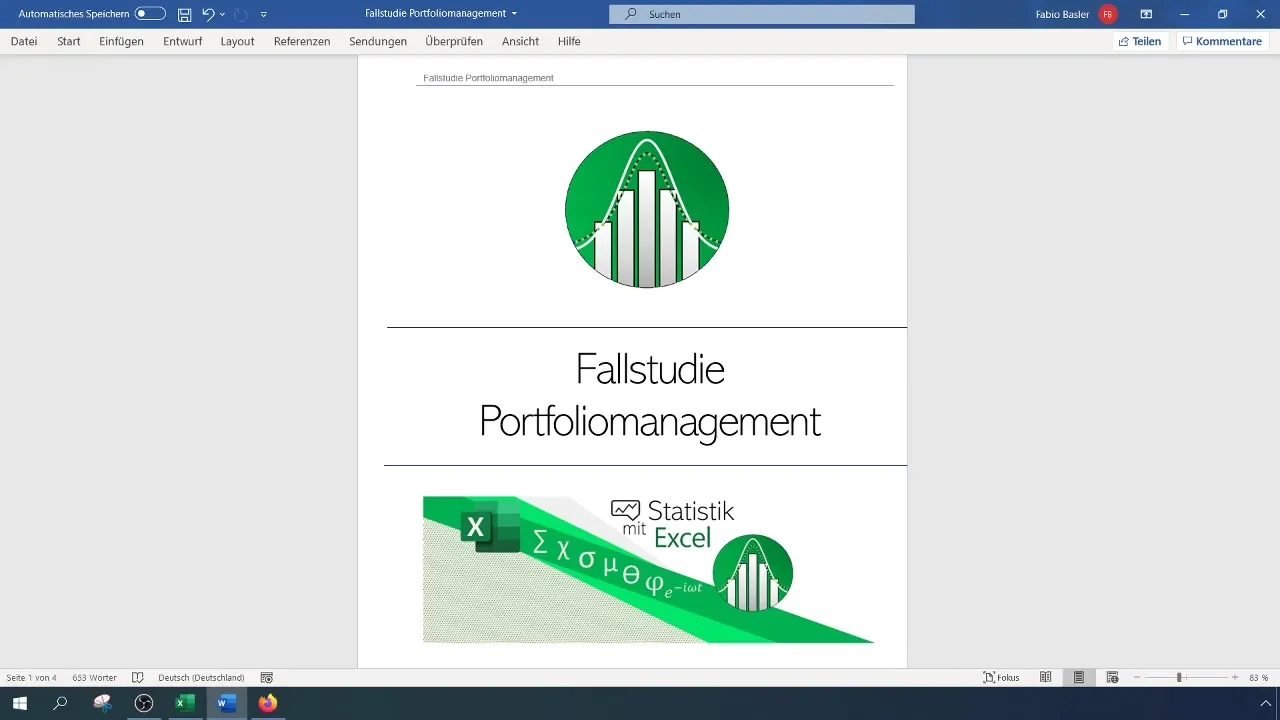
Solis Nr. 2: Aprēķiniet korelāciju
Kad esat sagatavojis datus, nākamais solis ir aprēķināt Pīrsona korelācijas koeficientu. Lai to izdarītu, programmā Excel izmantojiet funkciju =CORREL(). Vispirms iekavās ievadiet piezīmjdatoru vērtības, bet kā otro kopu - planšetdatoru vērtības. Nospiediet taustiņu Enter, lai iegūtu rezultātu.

Solis Nr. 3: Interpretējiet rezultātus
Kad esat ieguvuši korelācijas koeficienta vērtību, varat to interpretēt. Vērtība -1 norāda uz pilnīgi negatīvu korelāciju. Piemēram, ja iegūstiet korelācijas vērtību -0,92, tas nozīmē, ka starp piezīmjdatoru un planšetdatoru pārdošanas apjomiem pastāv spēcīga negatīva korelācija. Klienti parasti pērk vienu vai otru, kas norāda uz kanibalizācijas efektu.
Solis Nr. 4: Izveidojiet grafisku vizualizāciju
Lai labāk vizualizētu saistību, datus var attēlot punktveida diagrammā. Vispirms atlasiet datus un noklikšķiniet uz "Insert", lai izveidotu izkliedes diagrammu. Pārliecinieties, ka esat izvēlējies pareizo diagrammas veidu, lai pareizi vizualizētu datus.
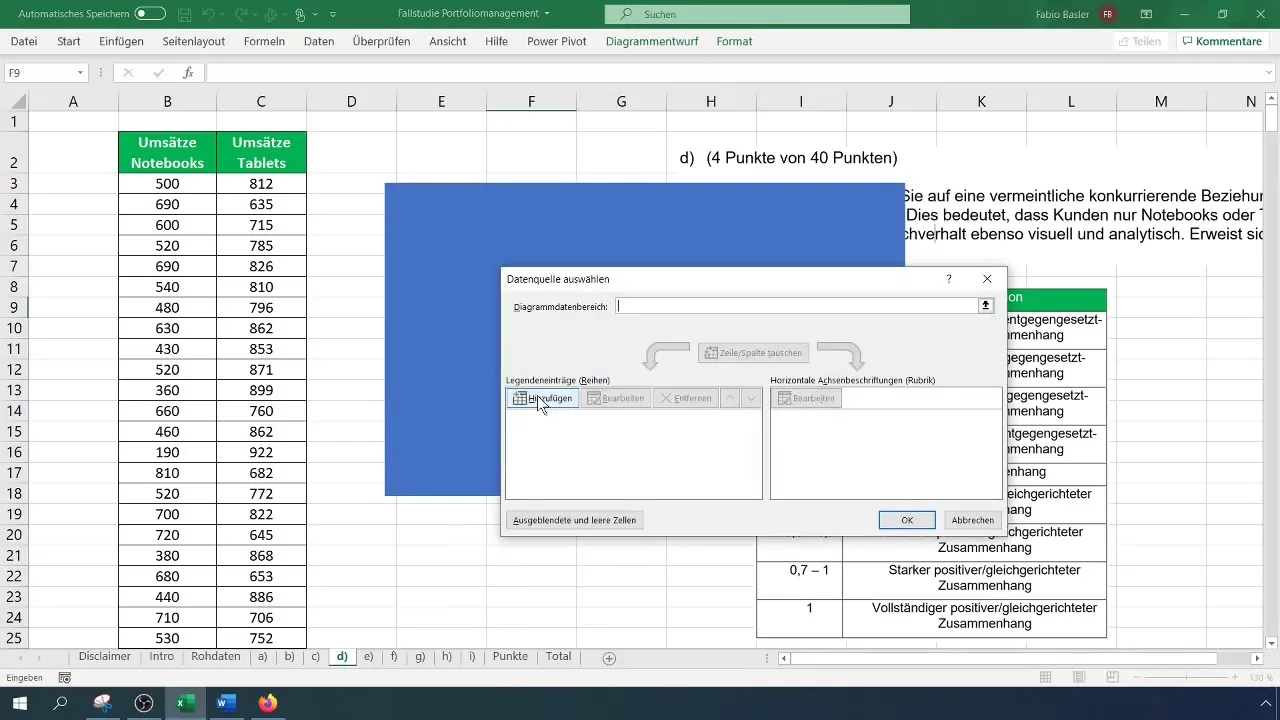
5. solis: Pievienojiet tendences līniju
Lai negatīvo korelāciju padarītu vēl skaidrāku, diagrammai varat pievienot tendences līniju. Ar peles labo pogu noklikšķiniet uz datu punkta, izvēlieties "Add trend line" (Pievienot tendences līniju) un izvēlieties lineārās tendences līnijas opciju. Tas palīdzēs jums vizualizēt korelācijas gaitu.
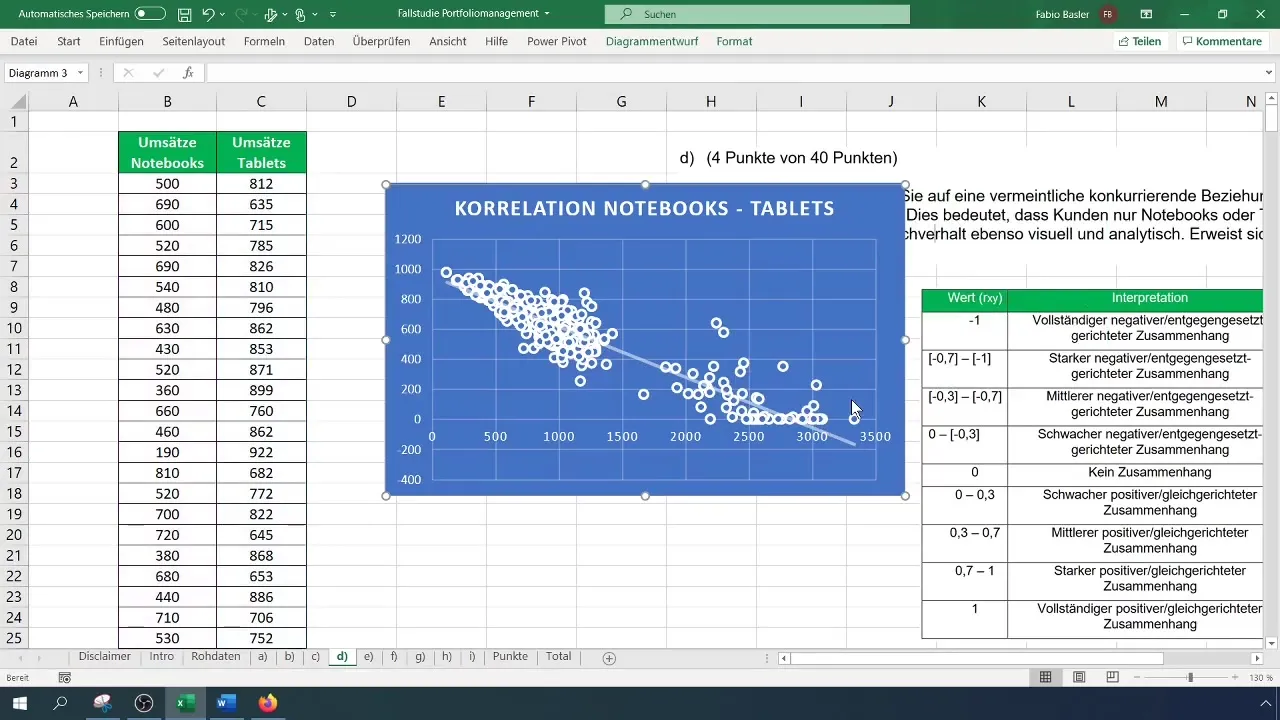
6. solis: Pārbaudiet citas opcijas
Varat parādīt arī citas tendences līnijas opcijas, piemēram, determinācijas koeficientu vai attiecīgo formulu. Šī informācija ir noderīga, lai redzētu, cik labi tendences līnija atbilst jūsu datiem.
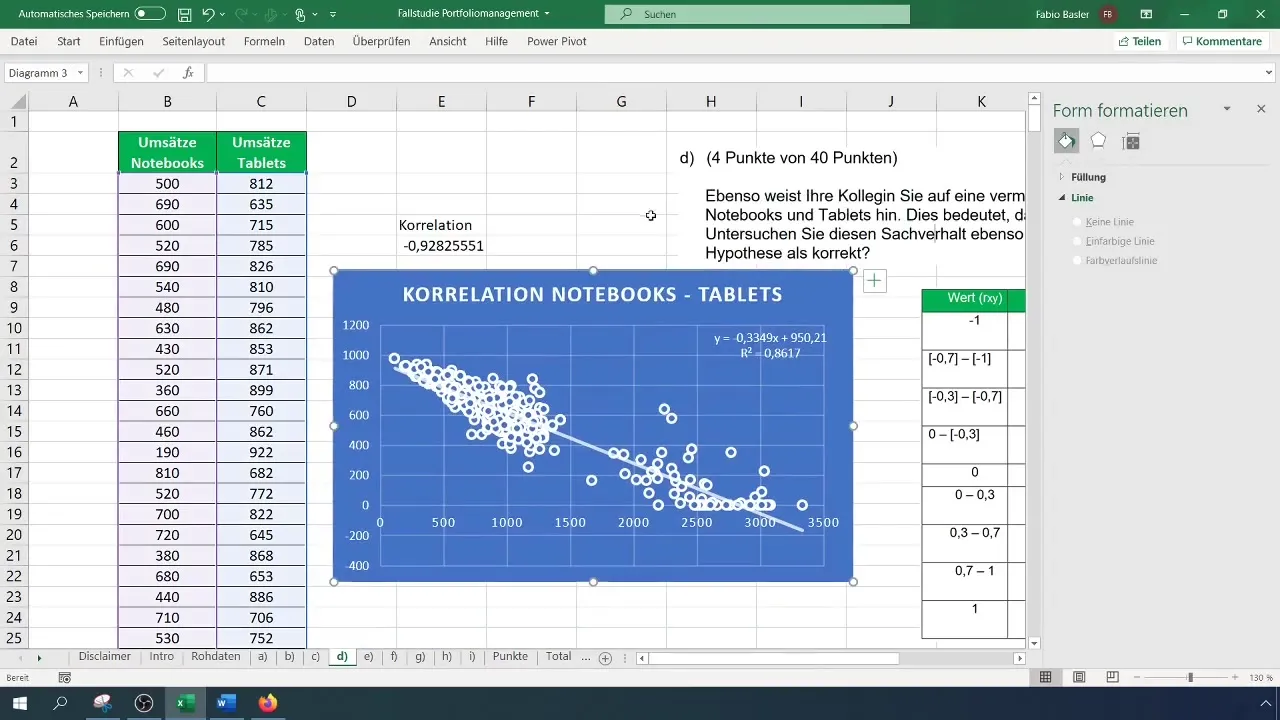
7. solis: Apstipriniet hipotēzi
Pēc analīzes veikšanas pārbaudiet savu sākotnējo hipotēzi par kanibalizācijas efektu. Ja jūsu aprēķini un grafiskais attēlojums apstiprina šo efektu, varat attiecīgi dokumentēt un prezentēt rezultātus. Tas ne tikai apstiprinās jūsu analīzi, bet arī pārliecinās jūsu komandu par jūsu secinājumu pareizību.
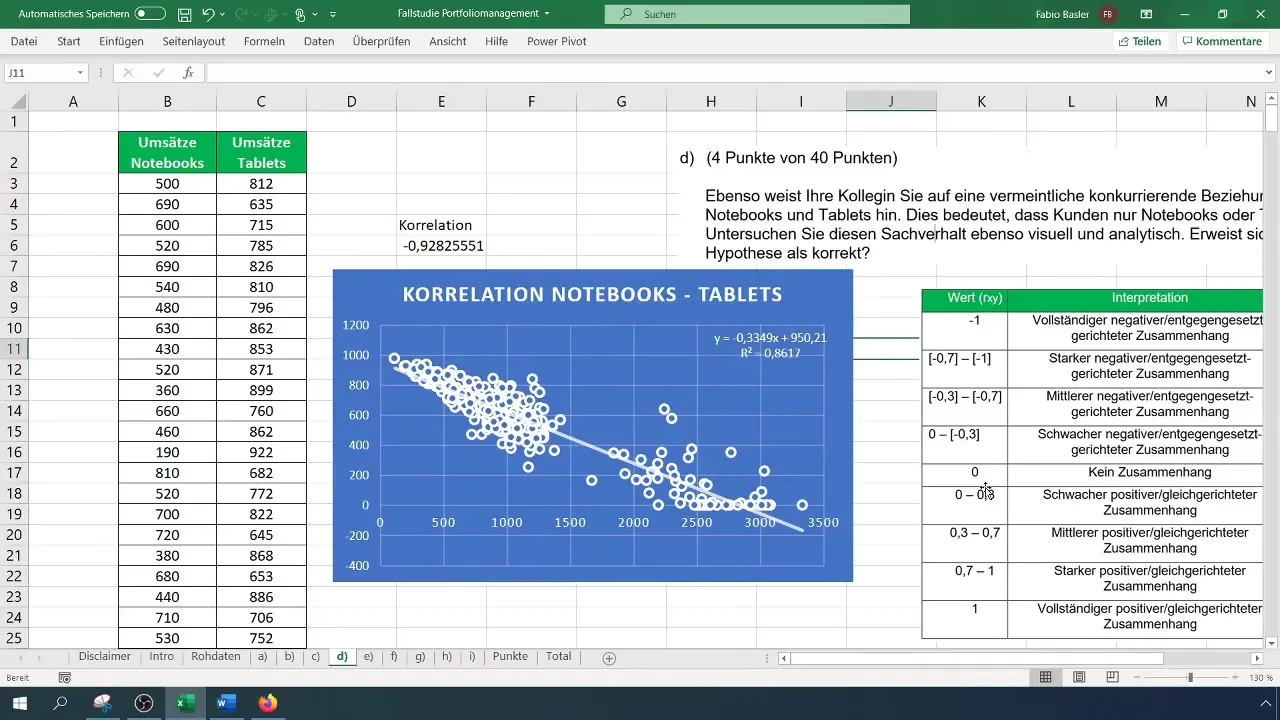
Apkopojums
Veicot Excel programmā korelācijas analīzi starp piezīmjdatoriem un planšetdatoriem, jūs varējāt noteikt, ka pastāv negatīva korelācija. Šie secinājumi sniedz jums vērtīgu ieskatu par klientu iepirkšanās paradumiem un to ietekmi uz pārdošanas rādītājiem. Izmantojiet šo informāciju, lai pieņemtu turpmākos biznesa lēmumus.
Biežāk uzdotie jautājumi
Kā aprēķināt Pīrsona korelācijas koeficientu programmā Excel?Izmantojiet funkciju =CORREL() un iekavās ievadiet divu mainīgo datu diapazonus.
Kāda vērtība norāda uz spēcīgu negatīvu korelāciju? Vērtība -0,70 vai mazāka norāda uz spēcīgu negatīvu korelāciju.
Kā pievienot grafikam tendences līniju?noklikšķiniet ar peles labo taustiņu uz datu punkta grafikā un izvēlieties "Pievienot tendences līniju".
Ko nozīmē korelācijas vērtība -0,92? Vērtība-0,92 norāda uz ļoti spēcīgu negatīvu korelāciju, kas liecina par kanibalizācijas efektu starp produktu pārdošanu.
Kā es varu pievienot papildu informāciju par tendences līniju?Varat izvēlēties papildu opcijas, lai parādītu determinācijas koeficientu vai tendences līnijas formulu.


